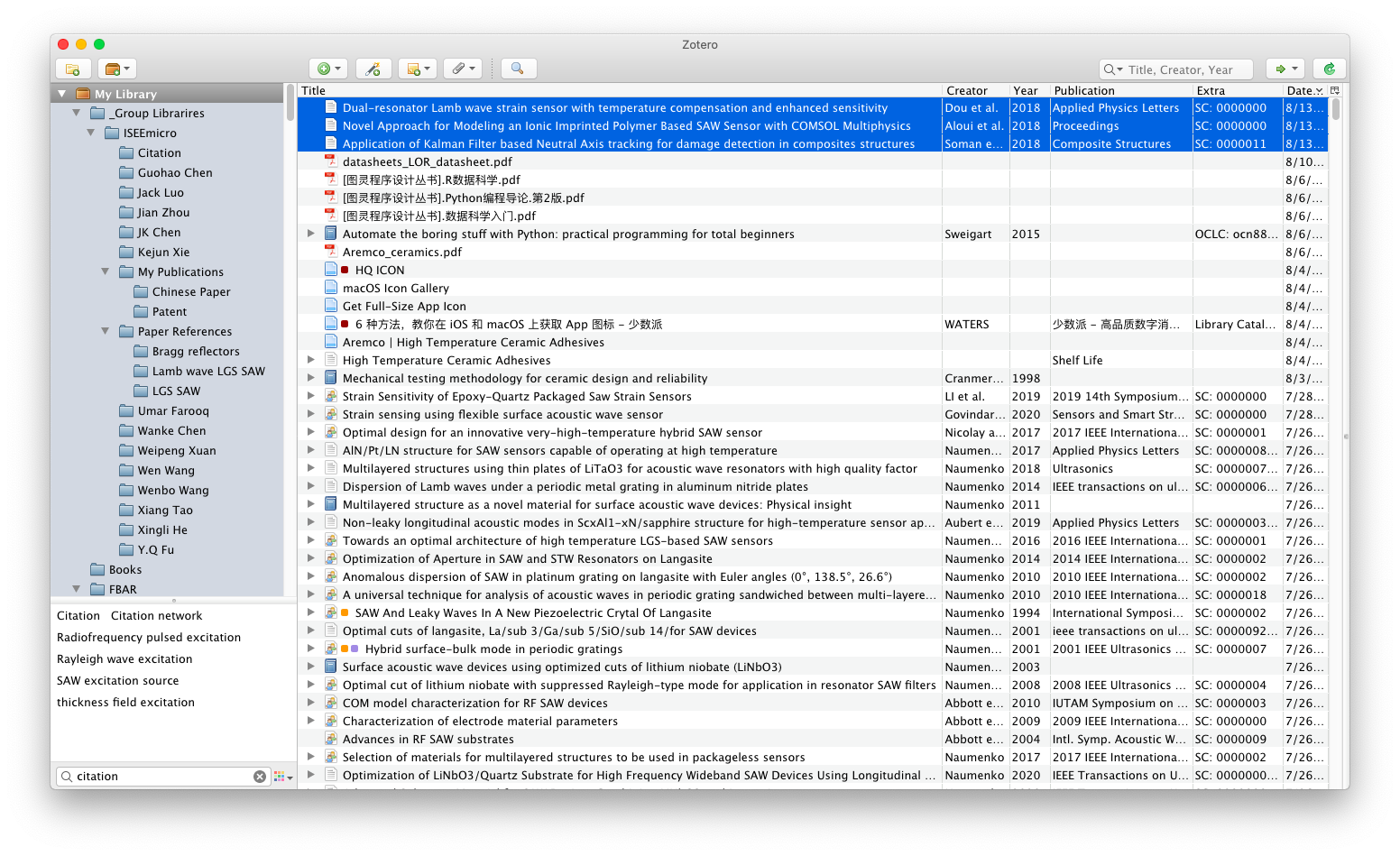上一期向大家介绍了Zotero中存在重复文献的情况下,如何确定Word中引用的是哪一篇?
写该篇推文时,我突然想起来之前学员在微信群问到的一个问题:如何批量提取Word中的参考文献至Zotero?
于是我稍微探索了一番,并找到了答案。
在揭晓答案前,不妨思考下:为什么我们想要批量提取Word中的参考文献至Zotero?
我个人觉得最大的原因是:
对于在Word中引用的这些参考文献,我们希望能够批量提取,并在Zotero中找到它们,而且能够一键归类(比如放在一个文献集中),方便后期统一修改题录信息。注意这里说的在Zotero中找到它们指的是:找到的正好是在Word中插入的那些文献,是一一对应的关系。
所以这里的核心是批量提取和一一对应。
下面我们来看看解决方案。
批量提取Word中的参考文献至Zotero
假如我在一Word文档中引用了3篇文献。👇
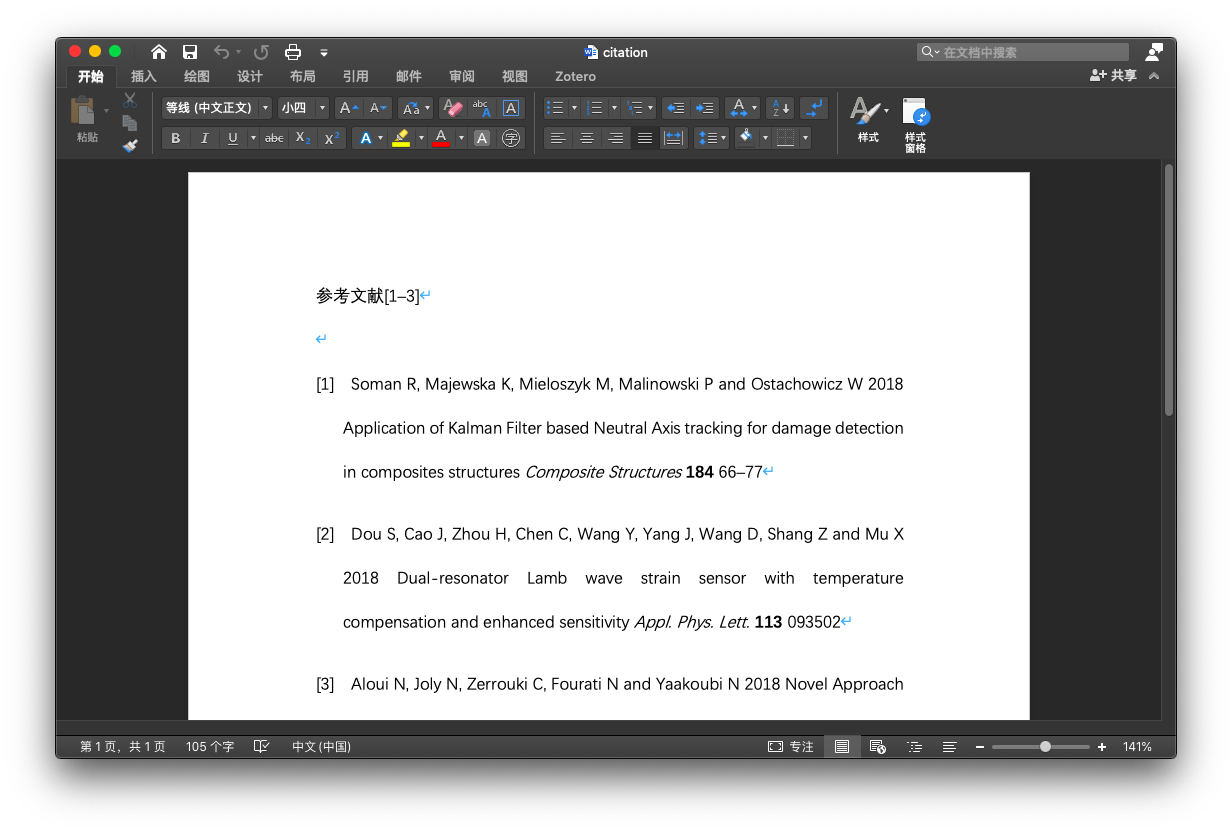
且该参考文献是通过Zotero或者Mendeley导入的,文献域代码以及正文中的引用序号依然保留(这点很重要!!)。
保存该Word至本地。
访问网站Reference Extractor。

Reference Extractor,顾名思义,就是参考文献提取器。
按照下图所示,点击选择文件,将前面保存到本地的Word文档上传到网站。
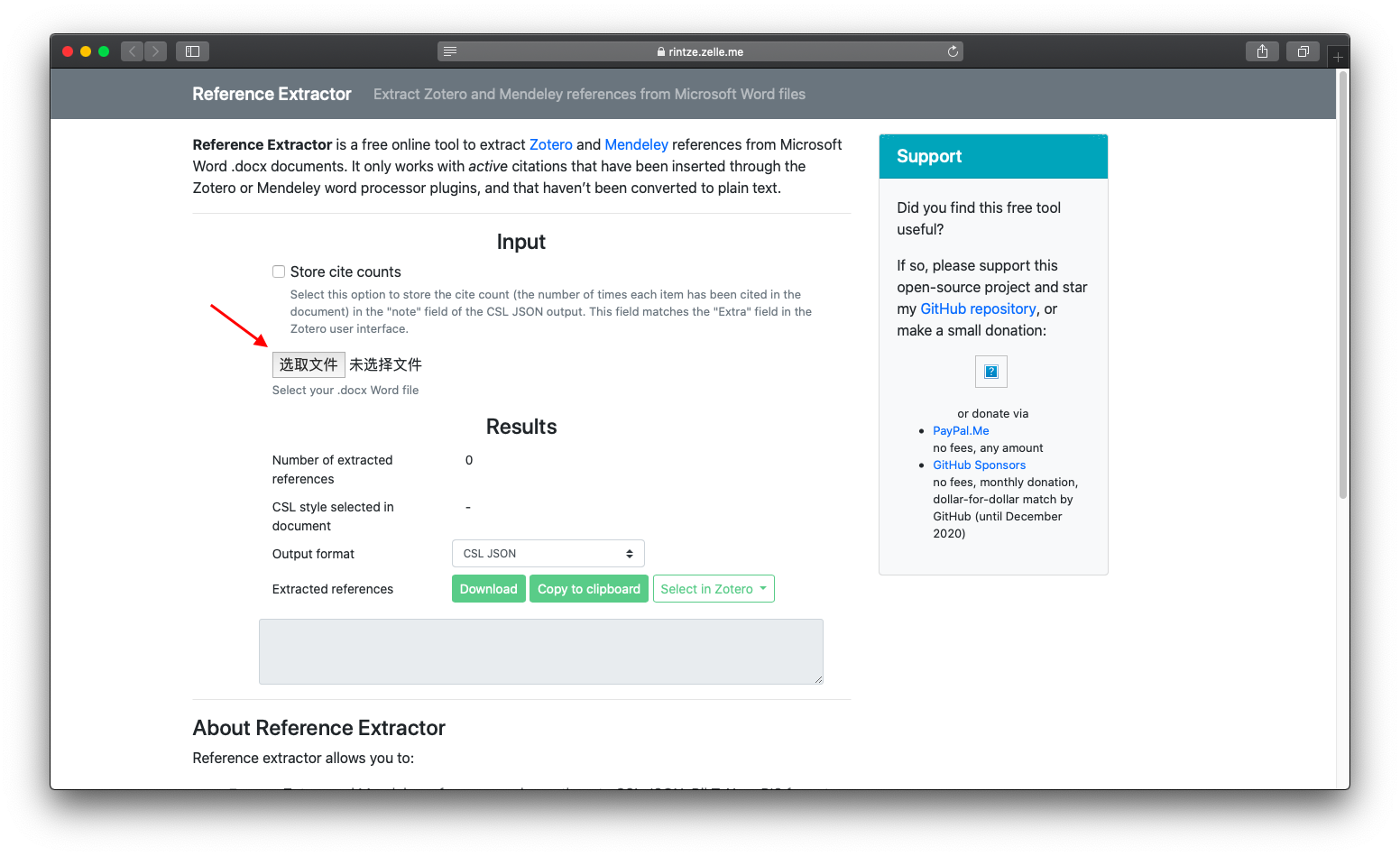
一切正常的话,会立即显示参考文献提取结果。
如下图所示,“3 references extracted”显示成功提取了3篇文献,并识别出了参考文献的排版格式为journal-of-micromechanics-and-microengineering,参考文献的输出代码也给出来了(可以修改输出格式)。
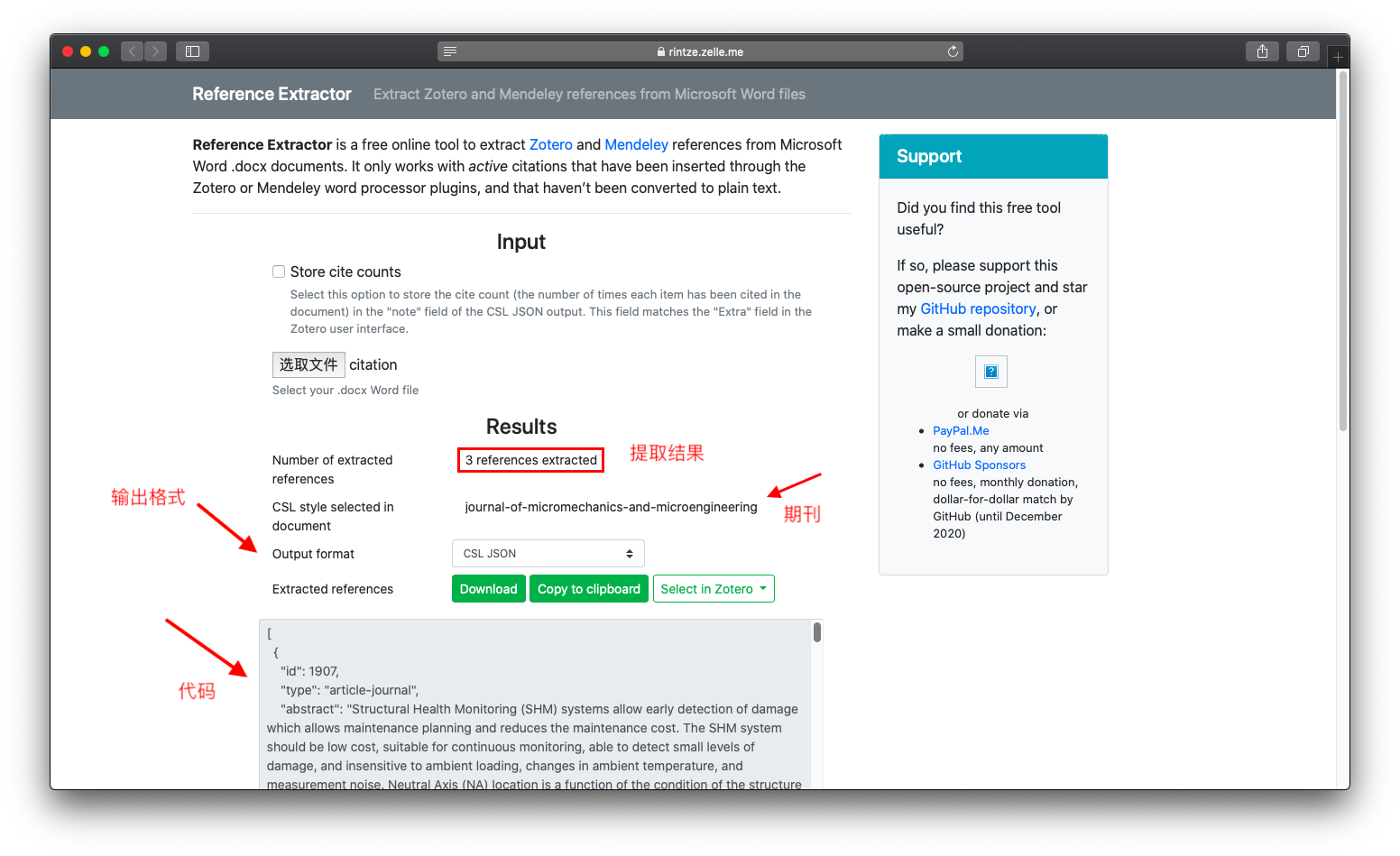
到此,非常重要的一步。👇
正如前面所说,假如该Word中的参考文献都是从Zotero中插入的,而且我们希望在Zotero中一次性筛选出它们。
那么,如下图所示,我们点击Select in Zotero,并选择Select xx item(s) for user library xxxx。
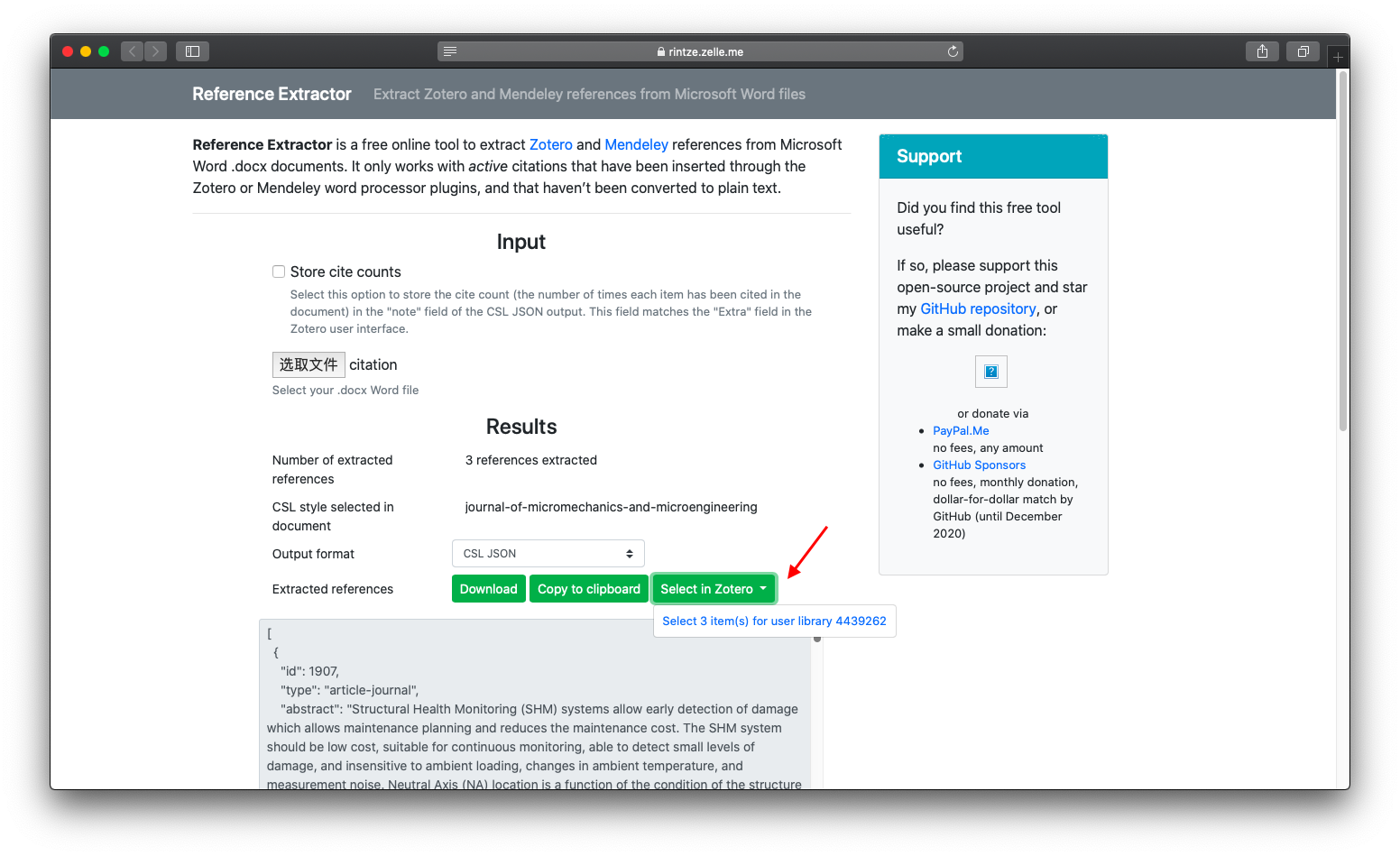
接着会弹出是否允许打开Zotero,点击允许即可。
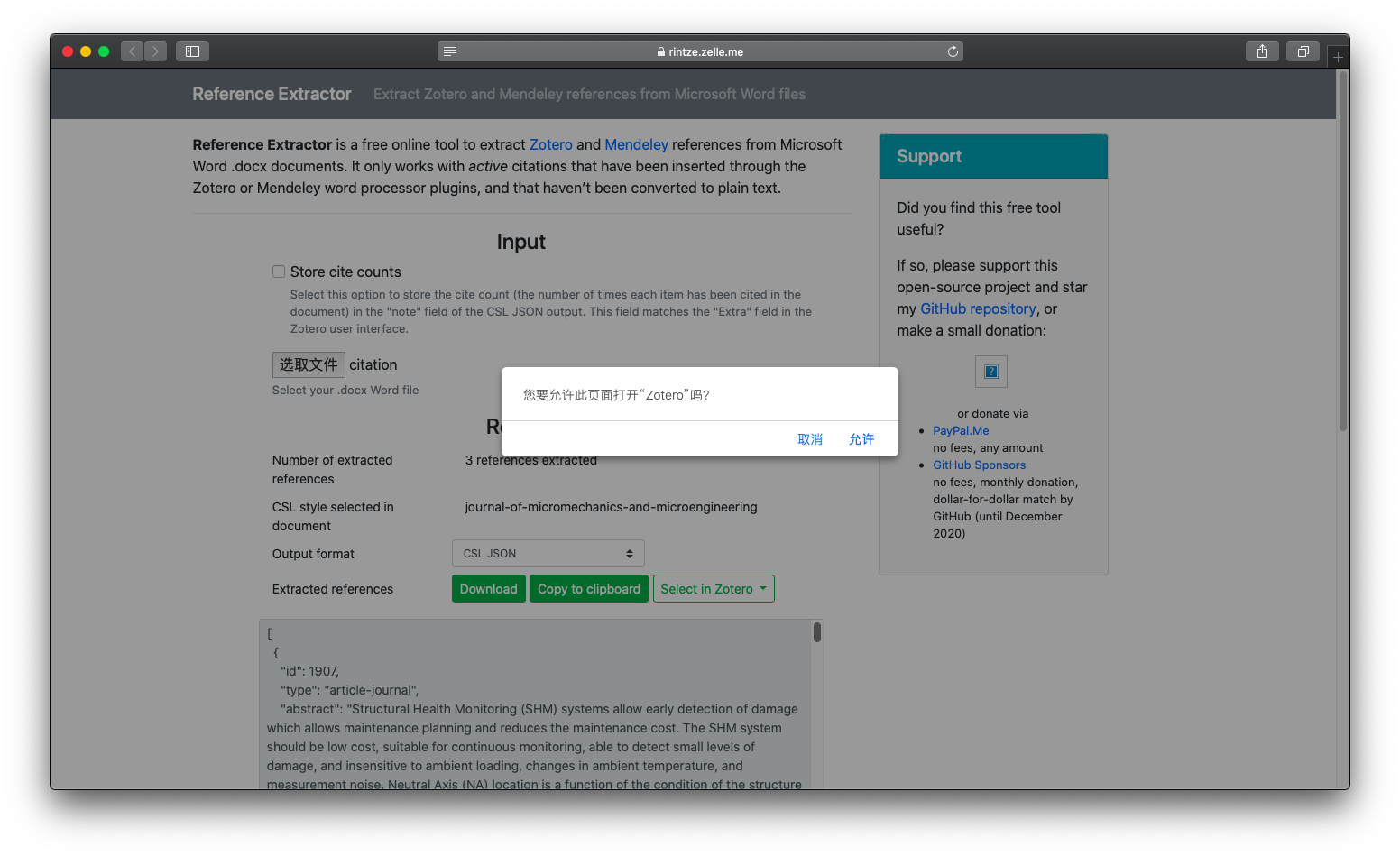
此时,见证奇迹的时刻!
这三篇文献会自动在My Library中处于选中状态(分散排列的,往下滚动可查看全部选中的文献)。
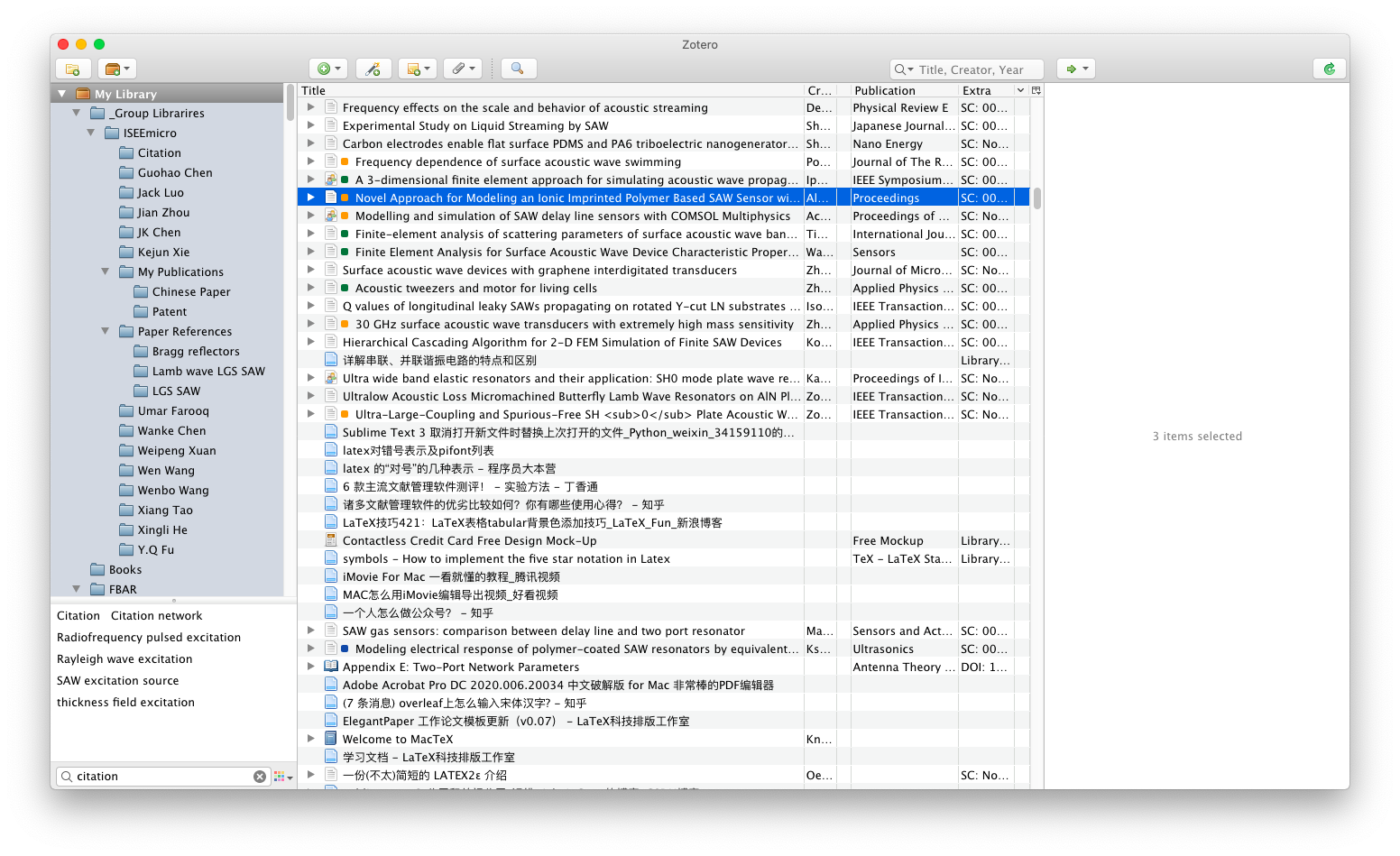
接着,非常重要的一步,假如想要将这些参考文献归类在一个文献集中,我们可以提前建好一个文件集,比如叫做Citation,然后在上述的文献选中状态下,一键将它们拖拽到Citation文献集中。
最终形成下面的效果,完美!
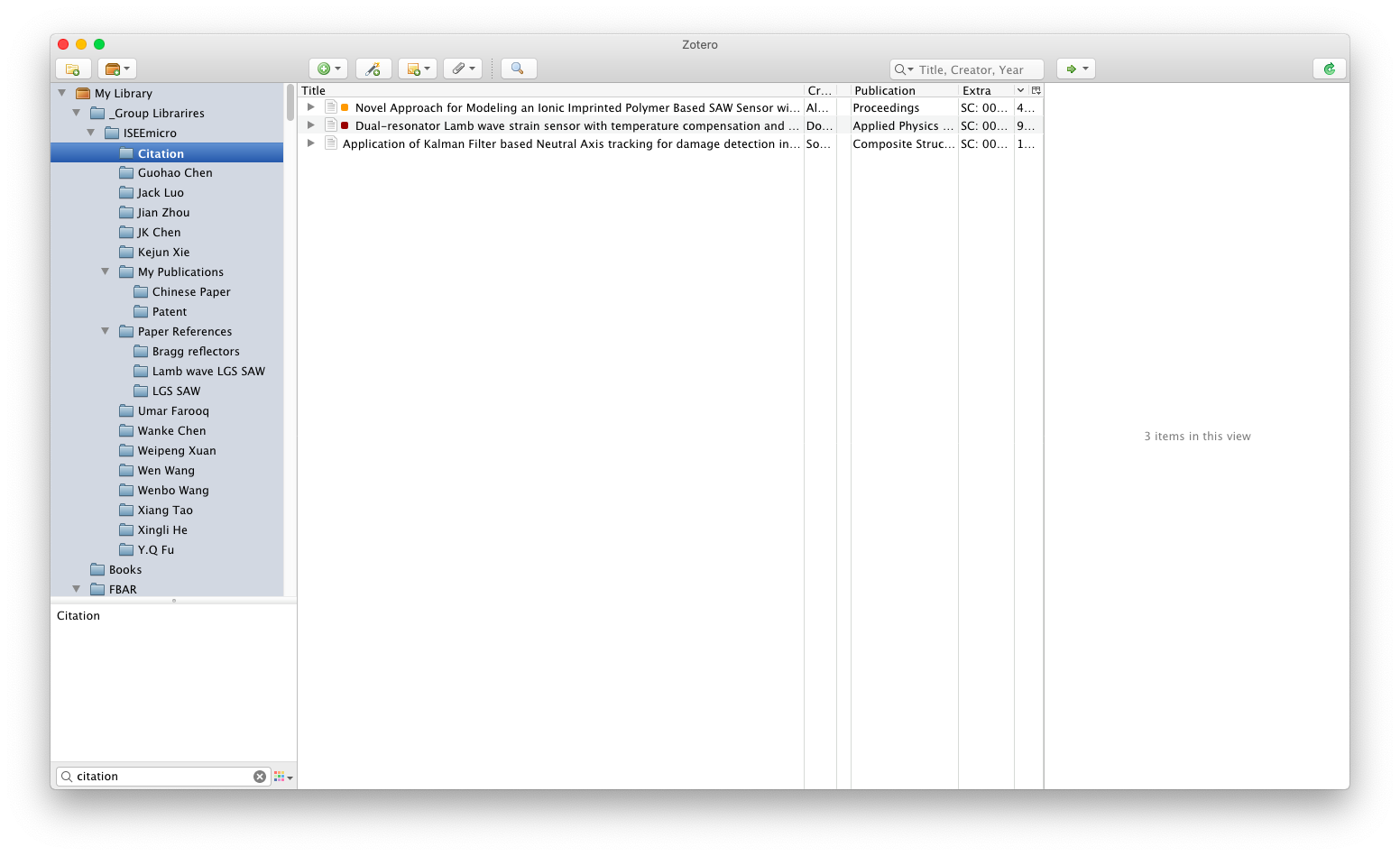
还有一种方法是通过强大的插件Zutilo实现。👇
重磅|最强插件Zutilo,如何彻底改造Zotero使用效率?
首先在电脑任意的地方(比如微信的文件传输助手),将一个标签文字(比如叫做Citation)拷贝到系统剪贴板。
然后,在上述的文献选中状态,右击,并选择Zutilo-->Paste tags from clipboard(需要在Zutilo的首选项中调出该菜单)。

此时,所有参考文献都被赋予了Citation标签,如下图。
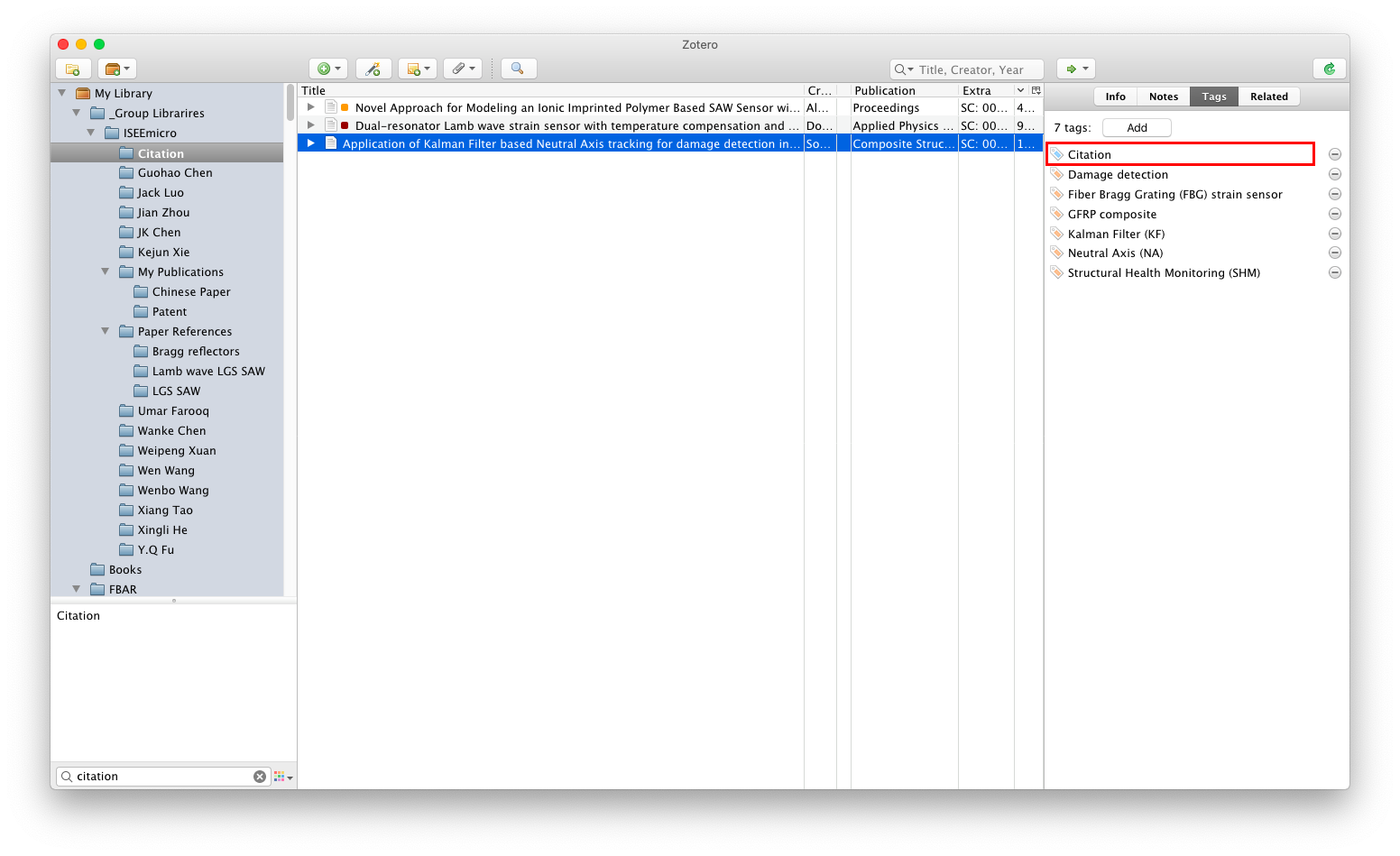
接着我们只需要通过Citation标签来筛选出所有参考文献即可。👇
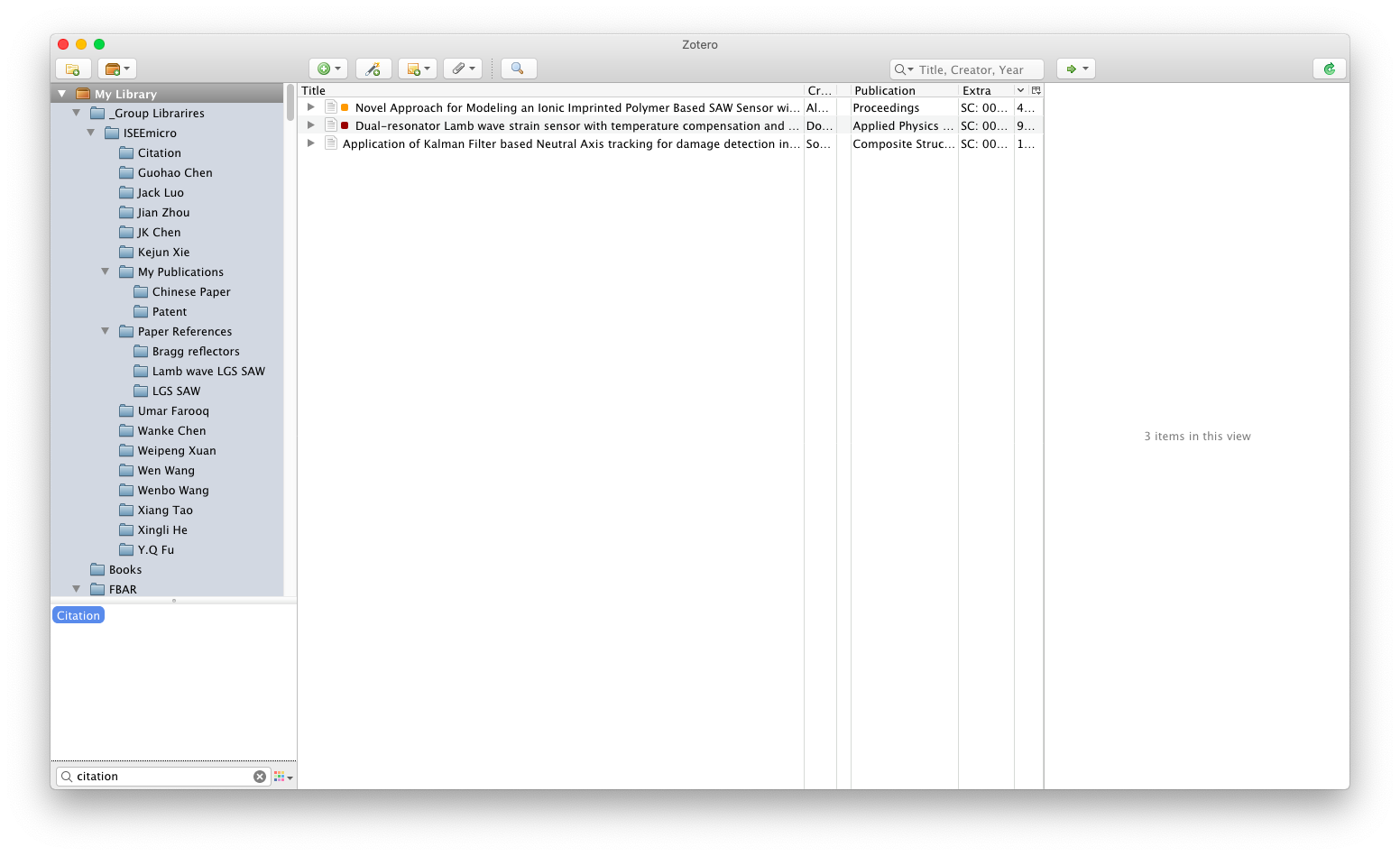
是不是也很方便啊!
至此,本文的核心内容就介绍完了!
最后,顺便提一下Reference Extractor网站的另外一个功能,也就是下图的Copy to clipboard。
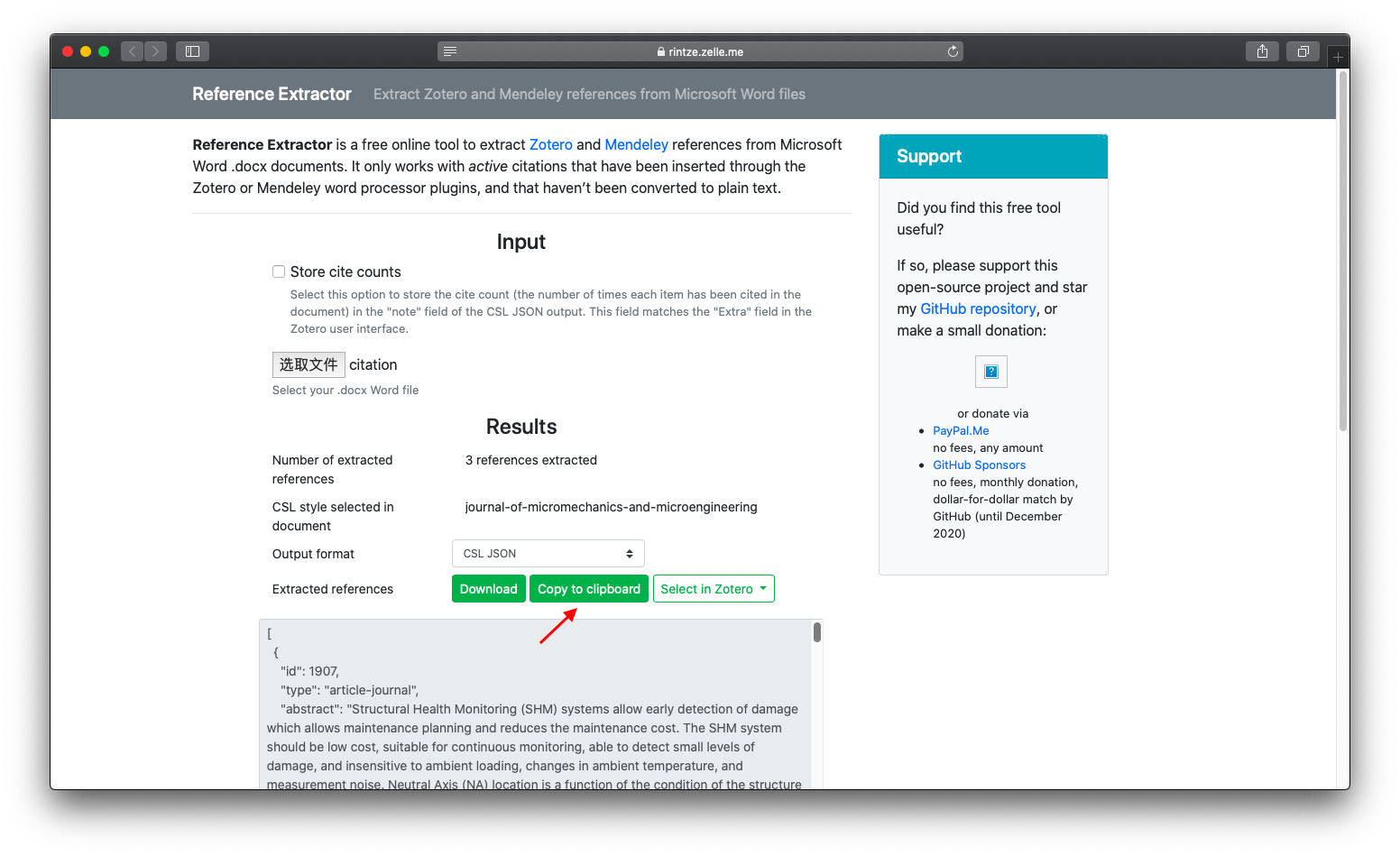
假如该Word文档是别人的,即Word中的参考文献不是从自己的Zotero中插入的,那么,如果你想将这些参考文献提取到你的Zotero中,此时就该使用Copy to clipboard功能了!
点击Copy to clipboard,然后打开Zotero,并点击菜单栏File-->Import from clipboard。
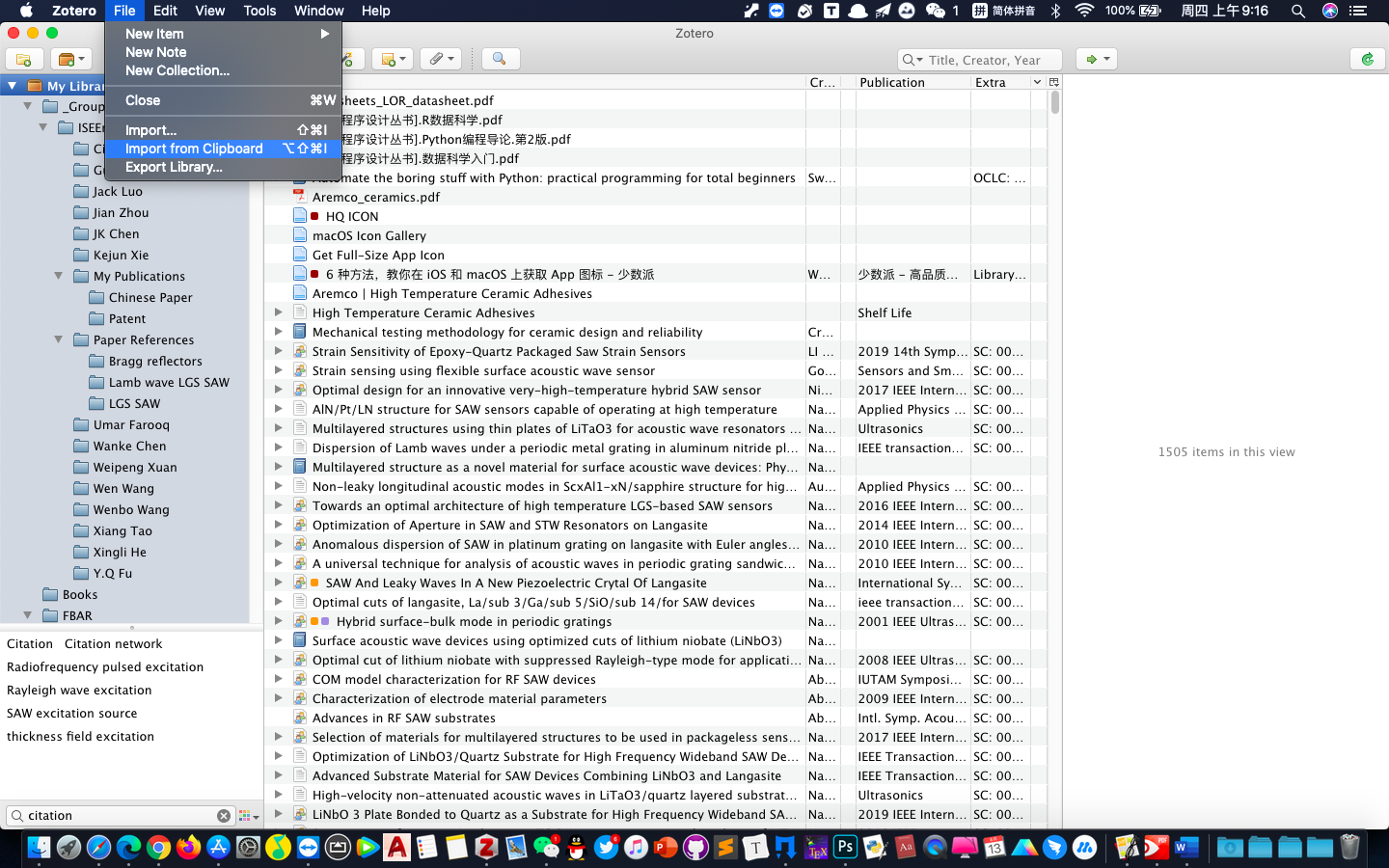
此时,所有参考文献就自动导入到Zotero中了!